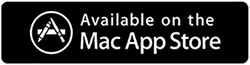Mac'te Diğer Depolama Alanı Nasıl Silinir
Yayınlanan: 2022-05-08Özellikle 128 GB veya 256 GB SSD'niz varsa, Mac'inizin depolama kapasitesi sınırlıdır. Depolama alanınız dolmak üzereyken, Mac'iniz yavaşlamaya ve kötü performans göstermeye başlayabilir ve "Başlangıç Diskiniz Dolu" uyarısı alabilirsiniz. Sonuç olarak, disk alanını neyin kapladığını anlamak ve zamanla biriken gereksiz dosyaları silmek çok önemlidir.
Mac'imizde daha fazla içerik oluşturuyoruz ve çok sayıda önbellek dosyasına sahip uygulamalar kullanıyoruz. Mac'e hem gereksiz hem de temel dosyaları içeren şifreli “Diğer” depolama kategorisini veren şey budur. Bu nedenle, Mac depolama alanını doğru şekilde nasıl kontrol edeceğinizi anlamalısınız.
Mac Depolama Diğer nedir?
Mac'teki diğer depolama, "Ses" gibi kategorilere tam olarak uymayan öğelerden oluşur. Aşağıdakiler "Diğer" dosya örnekleridir:
- PDF, PSD ve Word gibi belgeler
- Mac'te yinelenen dosyalar
- macOS'ta sistem ve geçici dosyalar
- Tarayıcı tanımlama bilgileri, uygulama önbelleği, sistem günlükleri, belge sürümleri
- Tarayıcı önbelleği, Kullanıcı önbelleği ve sistem önbellek dosyaları
- .zip ve.dmg dosyaları, disk görüntüleri ve arşiv örnekleridir.
- Uygulama uzantıları ve eklentileri, programlarınızı ve web tarayıcılarınızı kişiselleştirmenize olanak tanır.
Mac'te Daha Fazla Depolamayı Nerede Bulabilirsiniz?
Mac'inizin program bileşenlerinin, pencere öğelerinin ve önbellek arşivlerinin depolandığı Kitaplığınıza bir göz atalım. Mac'inizin bu bileşeninin görünmemesinin bir nedeni var. Burada birkaç dosyayla uğraşmak Mac'inizi mahvedebilir. Şuna bir bak:
- Finder > Git'i seçin (üst menüde).
- Şimdi ~/Library/Caches içine yapıştırın
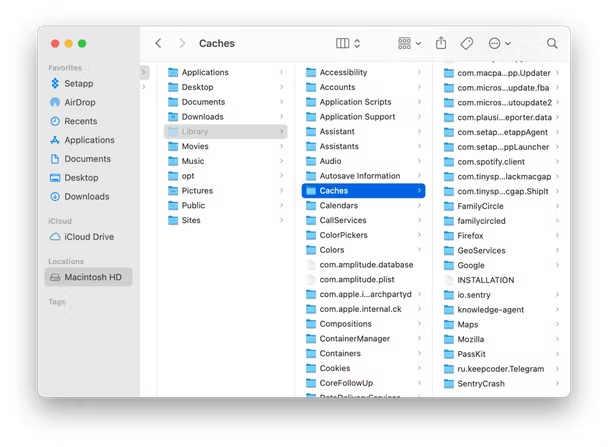 Bu küçük klasörler görünür mü? Burası, "Diğer" depolama alanınızı bulacağınız yerdir. Onu keşfettin.
Bu küçük klasörler görünür mü? Burası, "Diğer" depolama alanınızı bulacağınız yerdir. Onu keşfettin.
Mac'inizin Disk Alanı Nasıl Kontrol Edilir
Apple, birkaç yıl önce disk alanınızın nasıl organize edildiğini belirlemek için yararlı olan “Optimize Edilmiş Depolama”yı piyasaya sürdü. Mac'inizin deposunu bu şekilde kontrol edebilirsiniz.
- Apple menüsünü açın (sağ üst köşe)
- Bundan sonra, Bu Mac Hakkında > Depolama bölümüne gidin.
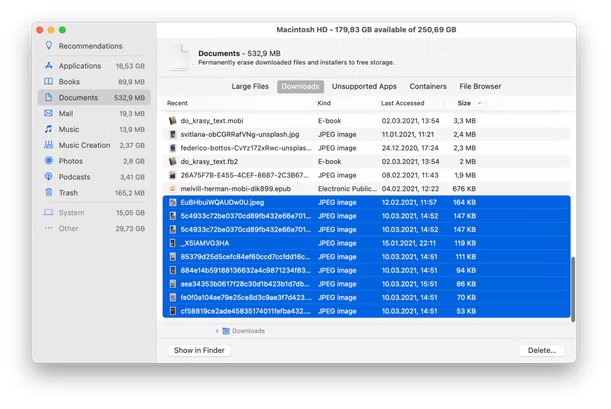
Sabit sürücünüz kapasiteye yaklaşıyor mu? Şimdi "Yönet" e tıklayın. Sol kenar çubuğu bilgilendiricidir. Bu, Mac'inizdeki uygulamaların, kitapların ve kağıtların gigabayt cinsinden boyutudur.
Diğer Mac Depolama Alanı Nasıl Silinir
Diğer'i Mac'inizden tamamen kaldıramazsınız, ancak alanını sınırlayabilirsiniz. Diğer dosyaların altı kategorisinin her birini ve bunları bugün Mac'inizde nasıl temizleyeceğinizi gözden geçireceğiz. Değersiz belgeleri, sistem dosyalarını, önbellek dosyalarını, eski yedekleri ve diğer öğeleri nasıl sileceğinizi göstereceğiz.
Mac'inizi optimize etmenin ve ona yeni bir hayat vermenin en iyi yolu Systweak'in Cleanup My System'ini kullanmaktır. Mac'inizin daha hızlı çalışmasını sağlamak için en iyi çözümdür. Uzman ayarlama yardımcı programımızla çöp dosyalarını, istenmeyen posta eklerini, büyük ve eski dosyaları ve daha fazlasını tek bir tıklamayla zahmetsizce algılayabilir ve ortadan kaldırabilirsiniz.
Fiyatlandırma: Yıllık abonelikler 34,99 ABD Dolarından başlar.
Not:- Cleanup My System, nesneleri ücretsiz olarak taramanıza izin veren bir deneme sürümüdür. Çöp dosyalarını ortadan kaldırmak istiyorsanız, ücretsiz sürüm, 500 MB'a kadar birden fazla silmenize olanak tanır.
Cleanup My System incelemesinin tamamını okuyun.
Sistemimi Temizle'yi kullanma adımları: –
- Mac App Store'u açın ve Cleanup My System'i indirin
- Sistemimi Temizle'yi açın
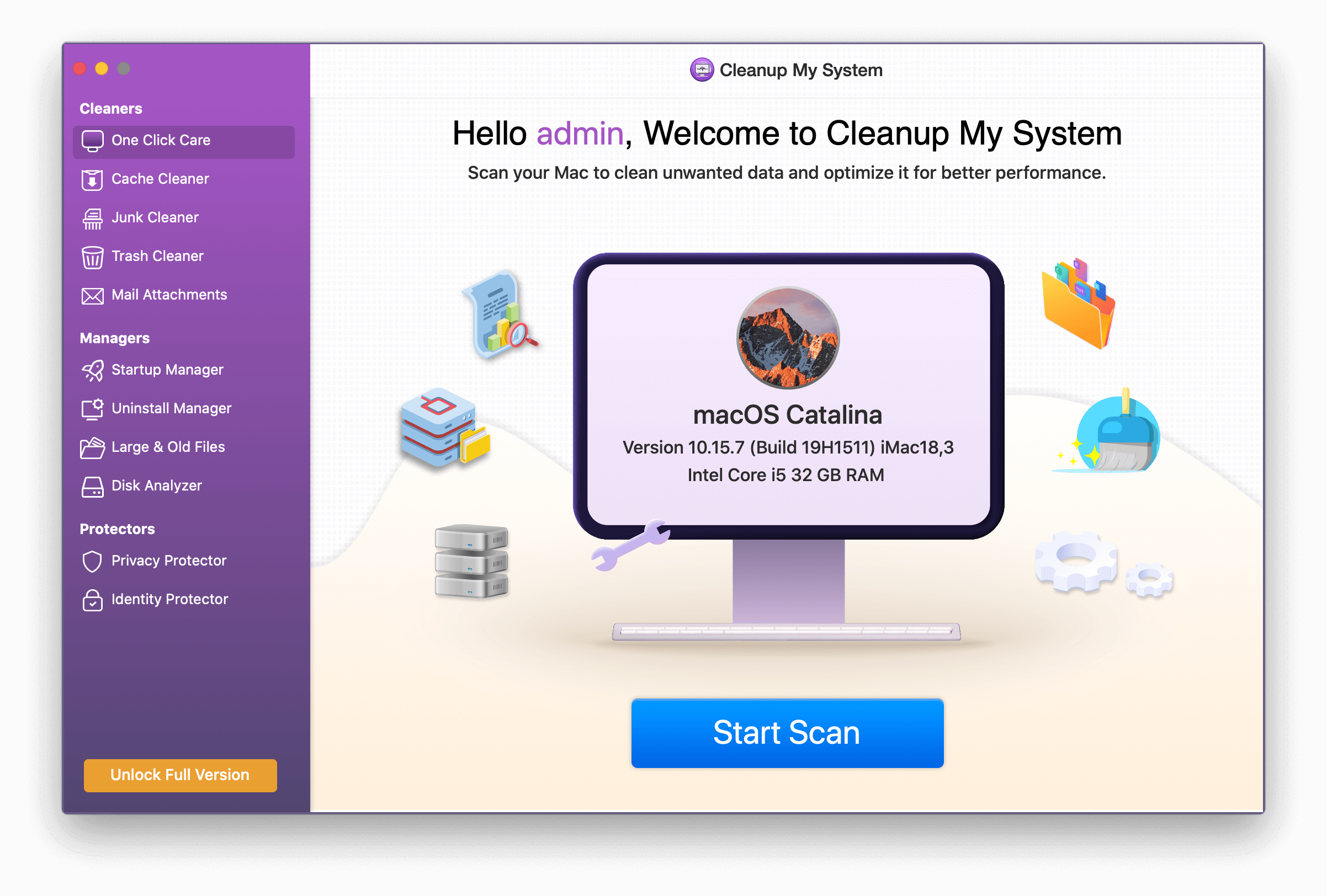
- Taramayı Başlat'a tıklayın ve taramanın tamamlanmasını bekleyin
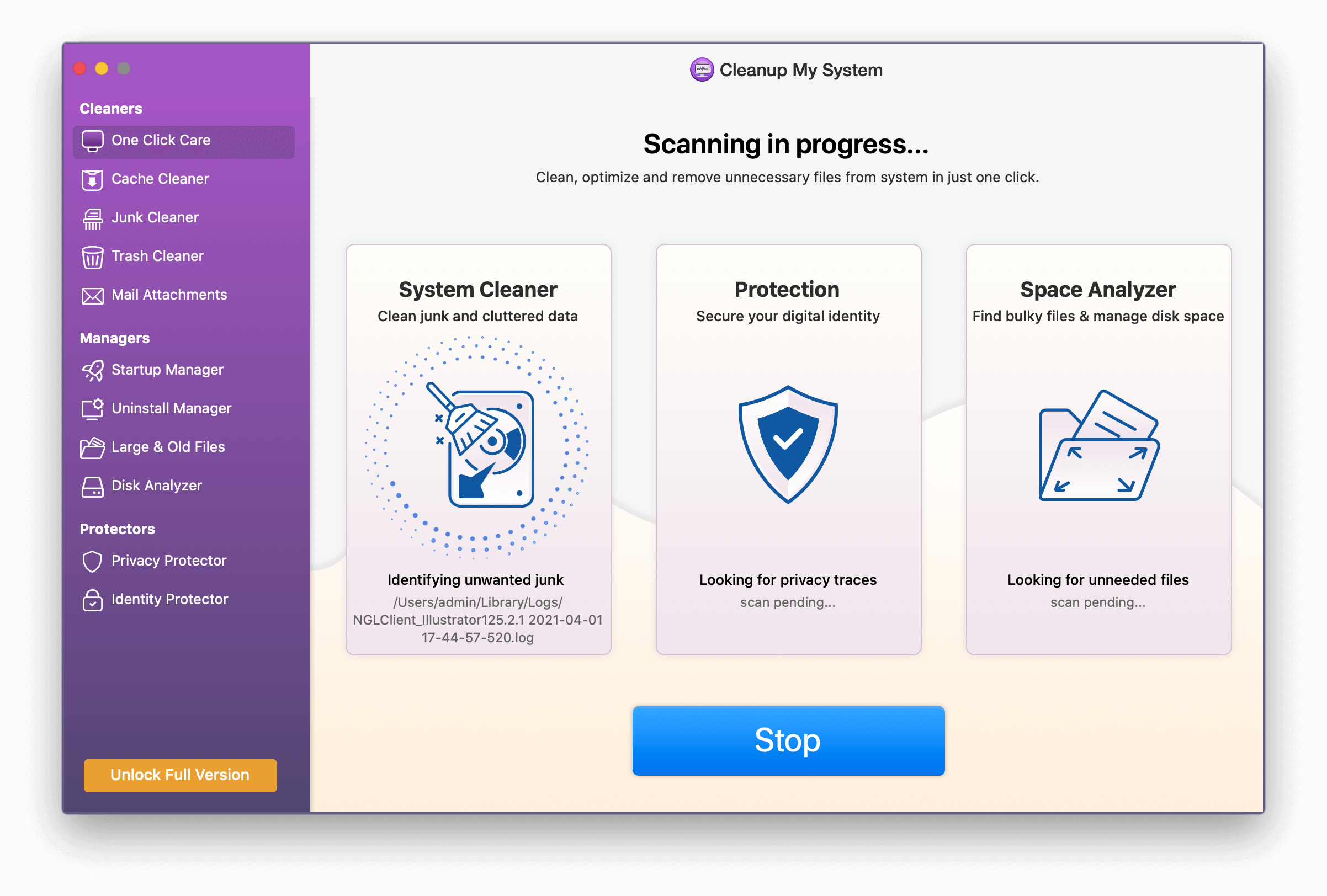
- Tek Tıkla Bakım, Mac'inizde nelerin yavaşladığını ve yer kapladığını izler. Bunu başarmak için bir kez tıklamanız yeterlidir. Tek bir tıklamayla, Mac'inize yüklenen tüm uygulamaları inceleyerek veya içerdiği sayısız dosyayı değerlendirerek optimize edebilirsiniz.
- Önbellek Temizleyici modülünü kullanarak, sistem önbelleği, günlük raporları ve kilitlenme raporları için Makinenizi kontrol edin. Bilgisayarınızı tüm önbellek için tarar ve hızlı bir şekilde silmenizi sağlar.
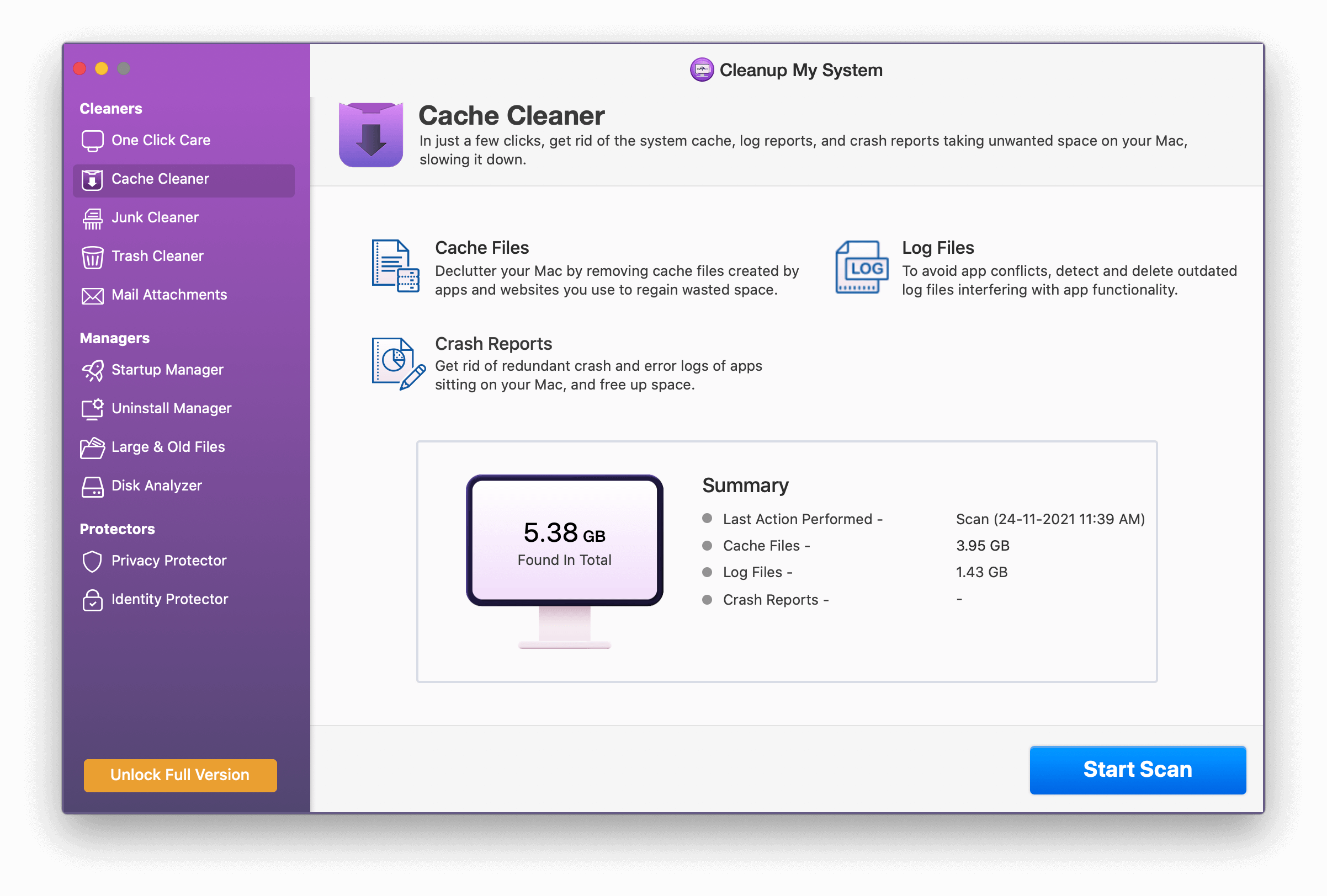

- Farkında olmayabilirsiniz, ancak önbellek dosyaları bilgisayarınızın hızının düşmesine neden oluyor. Eski indirmeler, XCode önbelleği, kullanılmayan disk görüntü dosyaları, bozuk tercih dosyaları ve güncel olmayan belge sürümleri.
XCode önbelleği, geliştirme için kullanılan Mac'lerde yaygın olarak bulunur, ancak diğer üçü herhangi bir Mac'te kullanılabilir.
Cleanup My System bu dosyaları otomatik olarak algılar ve yer açmak için bunları kaldırmanıza olanak tanır.
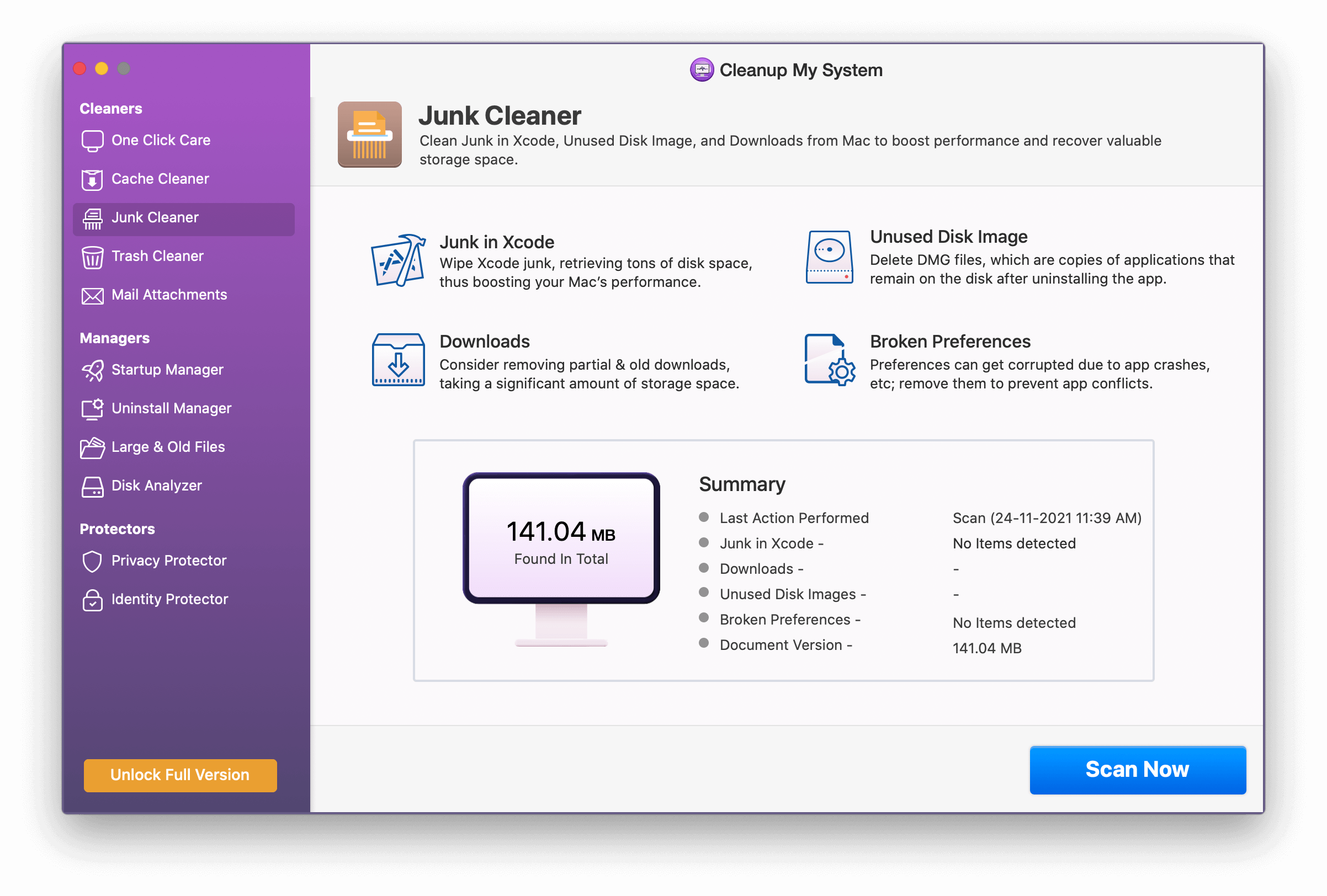
- Çöp temizleyici, gelecekteki dosya kurtarma için önemli olabilecek silinmiş dosyaları tutar. Ancak, çoğu zaman değerli disk alanınızda önemli miktarda yer kaplar. Cleanup My System bu dosyaları tanır ve bunların kaldırılmasına yardımcı olur.
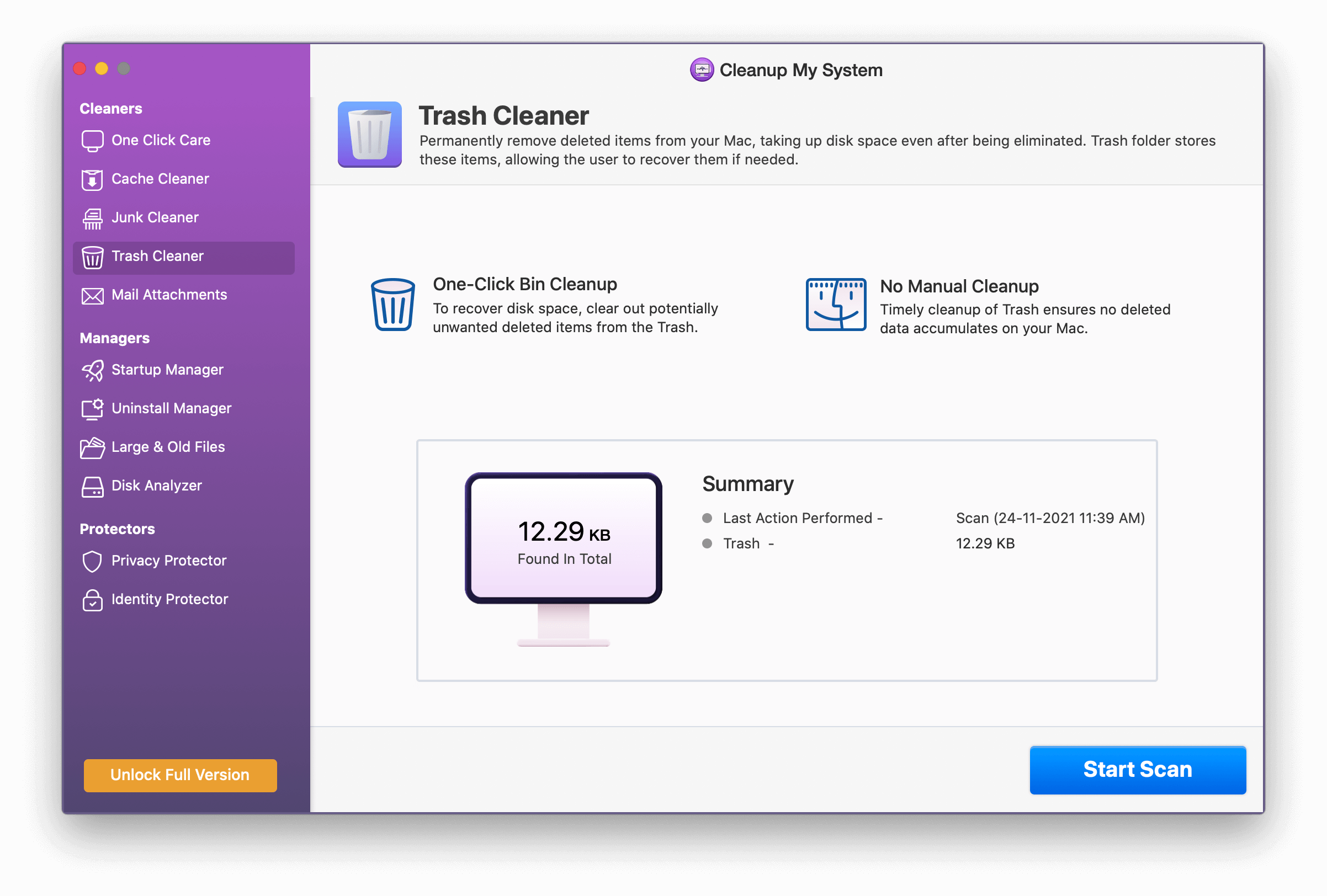
- Gelen kutunuza ulaştıklarında e-posta eklerinin yerel kopyalarına ihtiyacınız var mı? olumsuz cevap verebilirsiniz. Ayrıca, e-postanızı görmek için geçen süre, indirilen eklerden kaynaklanmaktadır. Cleanup My System, yerel olarak indirilen e-posta eklerini analiz eder ve bunları silmenize olanak tanır.
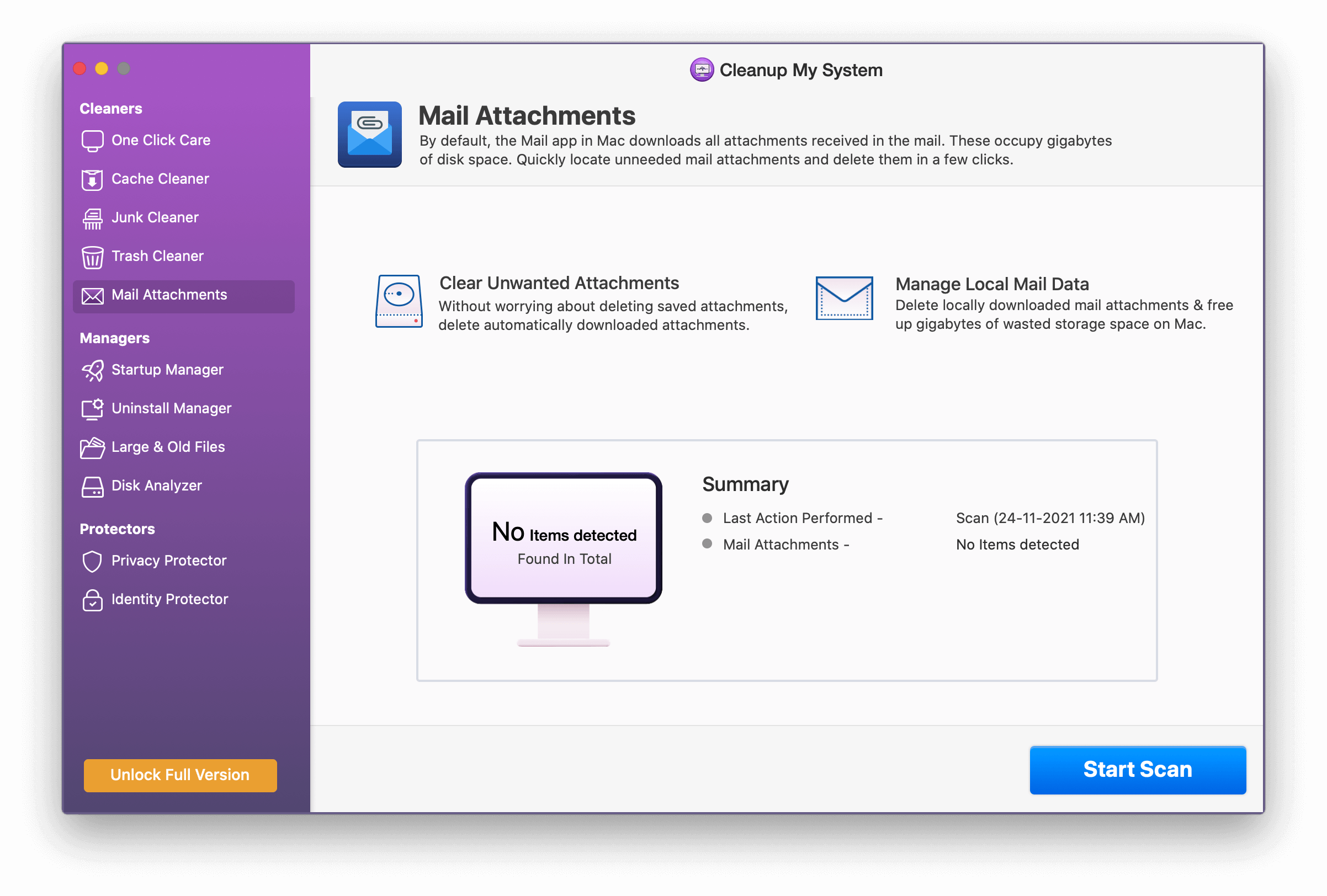
- Genel olarak, Oturum Açma Öğeleri ve Başlatma Aracıları, Mac'inizin performansı üzerinde önemli bir etkiye sahip olabilir. Ve genel performansta Mac'inizin hızının önemini anlıyorsunuz, değil mi? Başlangıç Yöneticisi modülü, Oturum Açma Öğelerini ve Başlatma Aracılarını yönetmeyi çok kolaylaştırır. Neyi yürütmek istediğinizi seçmenize izin verir, bu da başlangıç zamanını kısaltır.
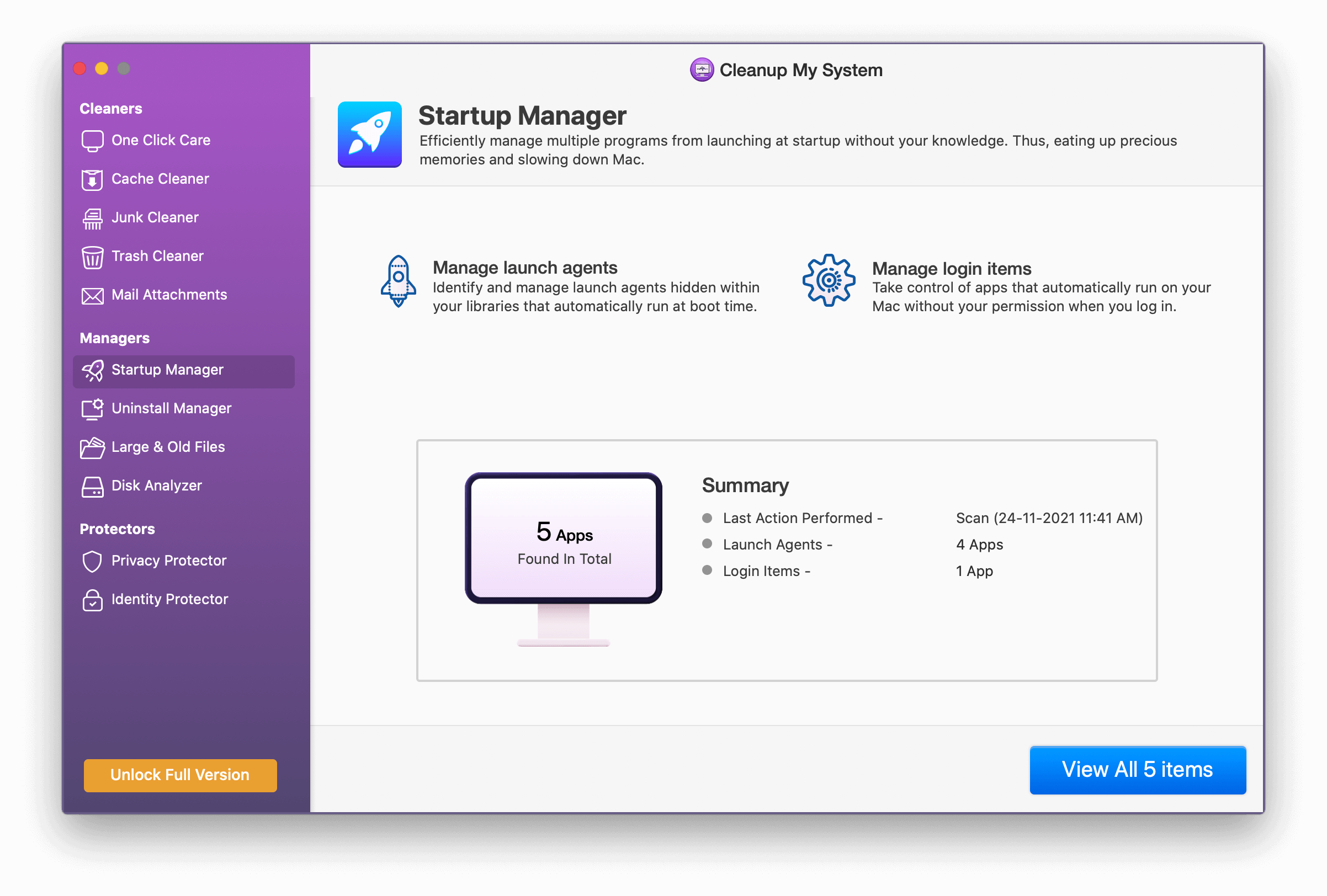
- Birkaç uygulama yüklenir ve unutulur. Hiçbir şey başaramadıkları için bu uygulamalar Mac'inizde yer kaplar. Cleanup My System bu uygulamalarda uzmandır. Cleanup My System, uygulamaları aşağıda gösterildiği gibi düzenler ve mantıksal olarak sınıflandırır.
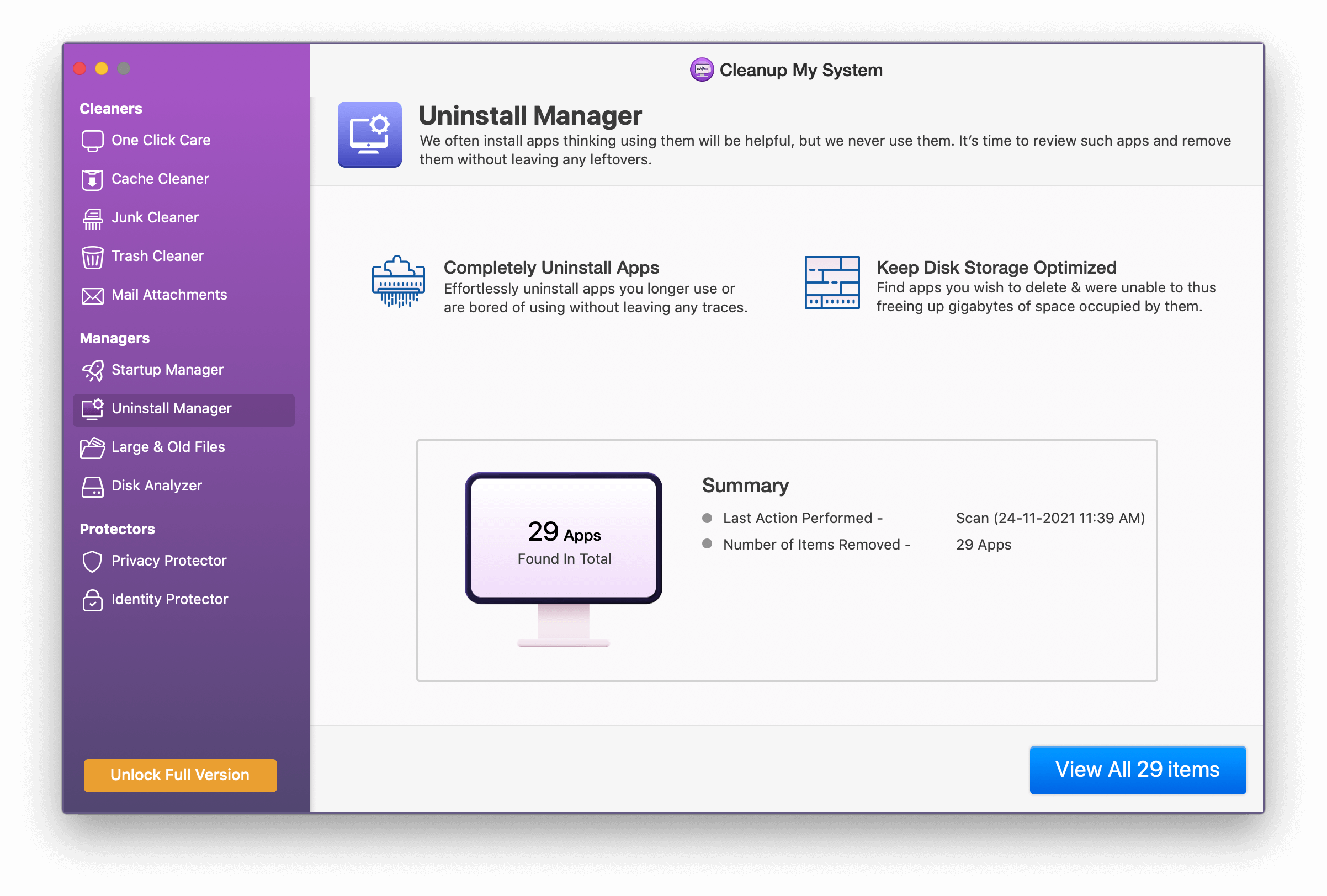
- Uzun süredir açılmamış devasa, eski dosyaları bulmanın en iyi yolu nedir? Bu tür dosyalar çok fazla depolama alanı kaplar ve bununla yüzleşelim, kafanızı bir yere çarpmak başınızı ağrıtır. Cleanup My System bu tür dosyaları tanır ve size bunları saklama veya silme seçeneği sunar.
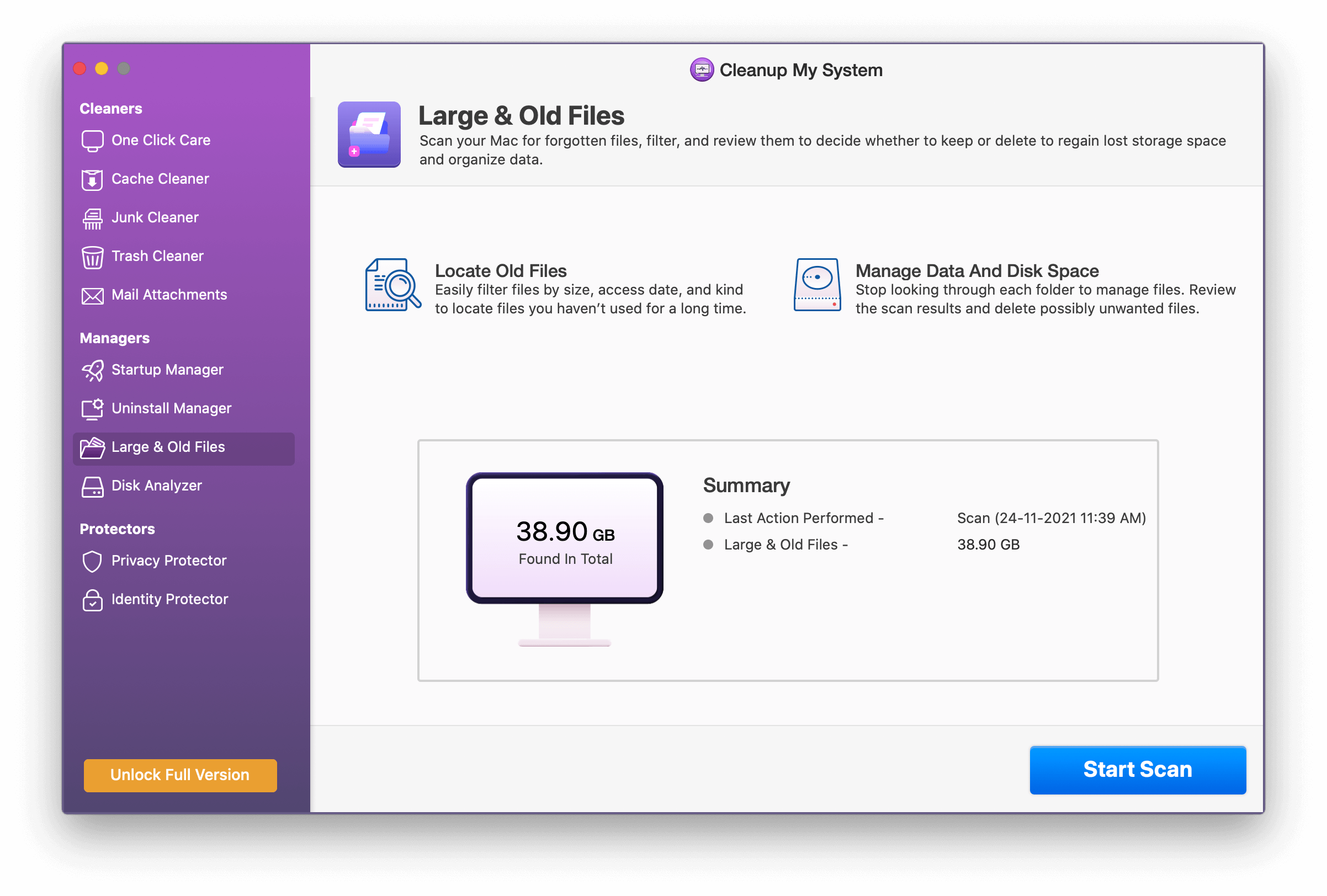
- Drive Analyzer aşağıdaki araçtır ve kullanıcıların sabit disk alanını neyin kullandığını hızla keşfetmelerine yardımcı olur. Disk Analyzer, filmleri, belgeleri, resimleri, videoları, indirmeleri ve diğer şeyleri tek bir yerde bulmanızı sağlar. Bu ayrıca kullanıcıların Mac'lerinin en önemli ve kullanılmayan dosyalarını yönetmelerine yardımcı olur.
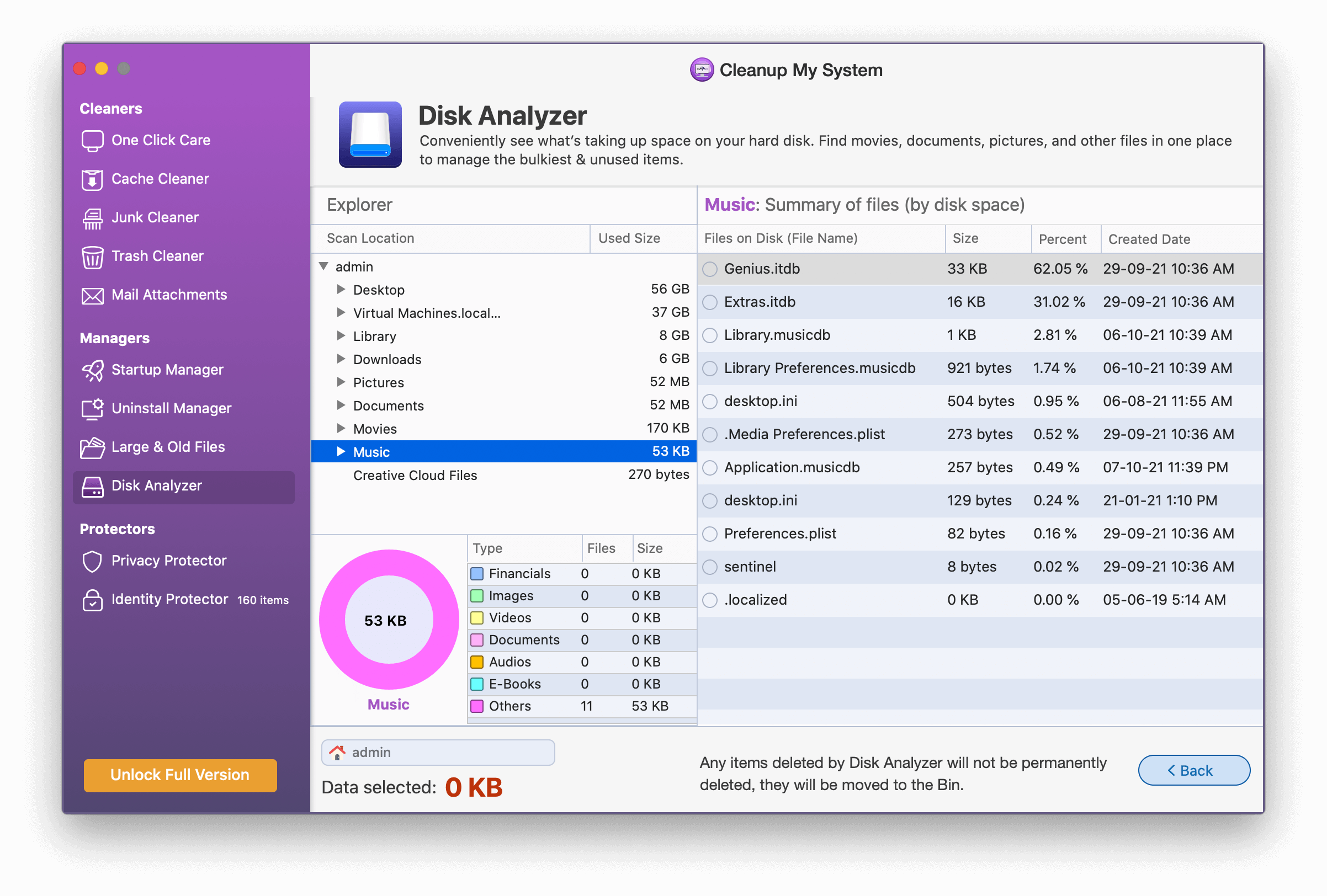
- Cleanup My System'in Privacy Protector modülü, gizliliğinizle ilgili endişeleriniz varsa size yardımcı olabilir. Yazılım, dijital ayak izleri, ziyaret edilen web siteleri, indirilen ürünler vb. gibi önemli bilgiler için tarayıcılarınızı tarar. Ayrıca tarayıcı oturumunu, otomatik doldurma verilerini ve diğer bilgileri görüntüler. Bu bilgileri silmek ve kendinizi korumak için Şimdi Temizle'ye tıklayabilirsiniz.
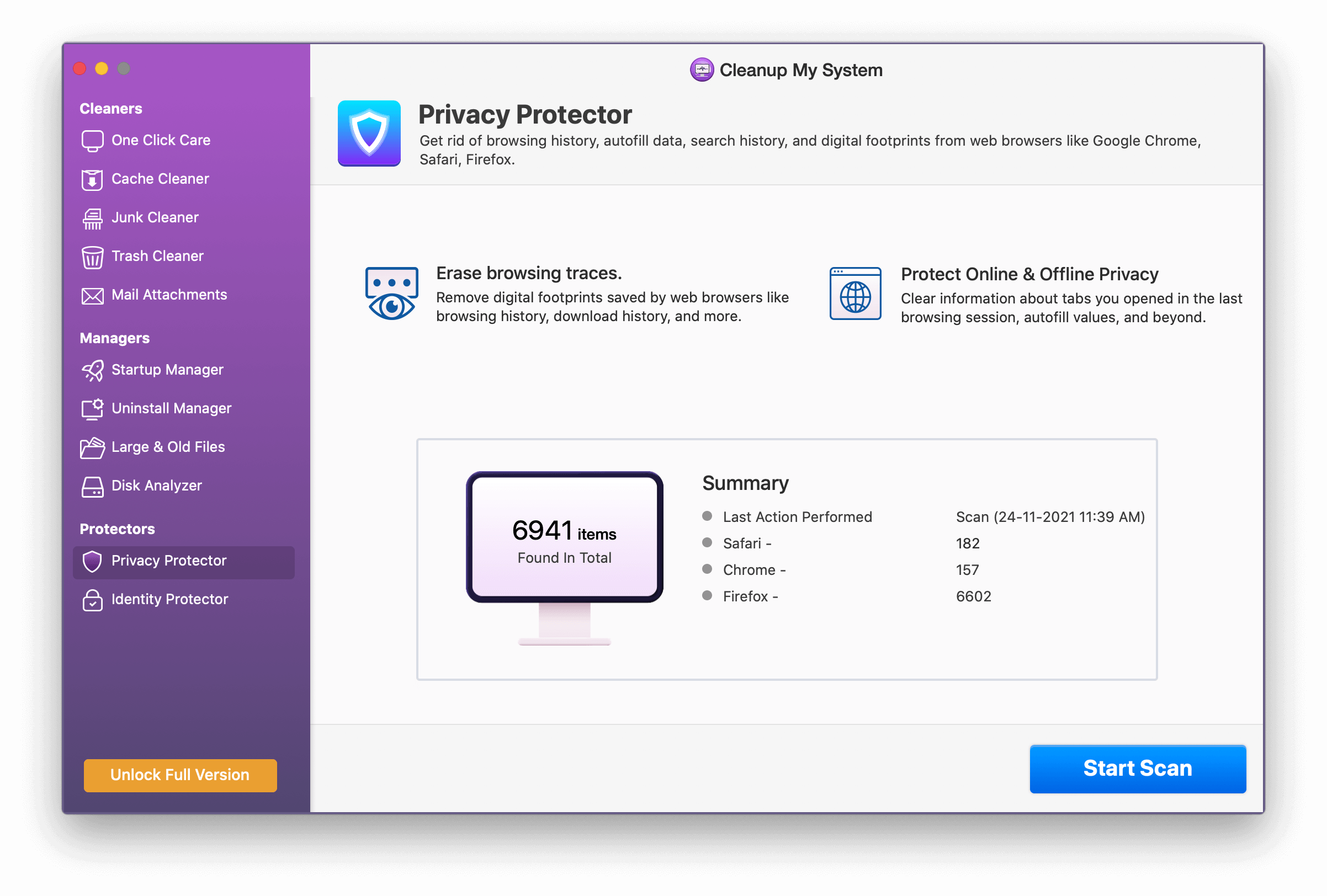
- Web tarayıcılarında saklanan şifrelerinizden endişe ediyorsanız, Identity Protector modülü bu şifreleri kaldırarak kimliğinizi korumanıza yardımcı olabilir.
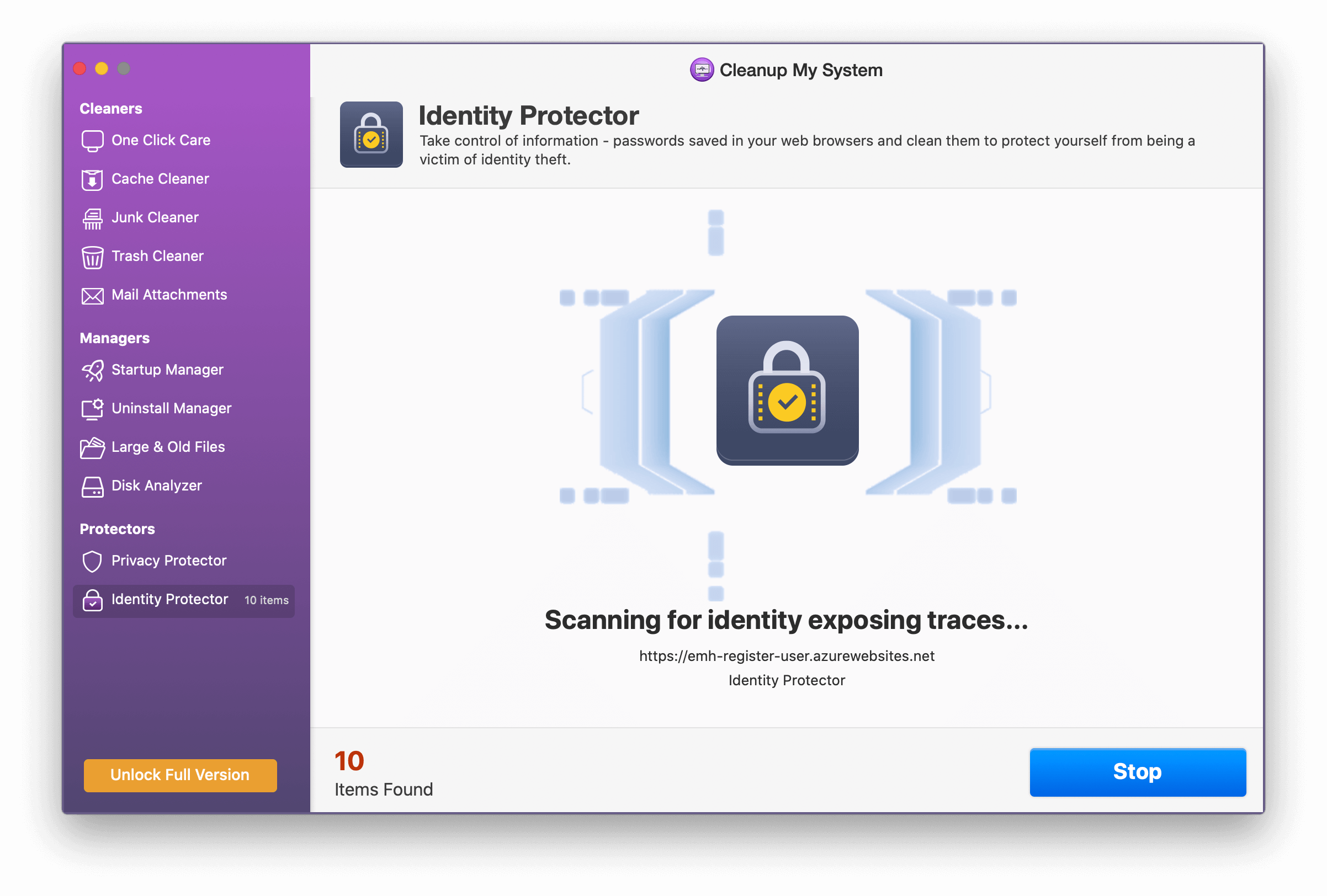
Çözüm:-
Cleanup My System'ı kullanarak Mac'teki diğer depolamayı bu şekilde silebilirsiniz. Blogda tartışılan tüm araçlar, Mac'i optimize etmede çok faydalıdır. Mac'inizi tam olarak temizleyebilen ve optimize edebilen bir yardımcı program olan Cleanup My System önerilir. Düşüncelerin neler? Hangisini seçerdin? Lütfen görüşlerinizi aşağıda verilen alanda paylaşın.